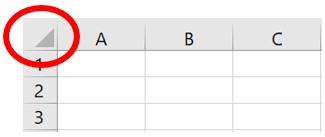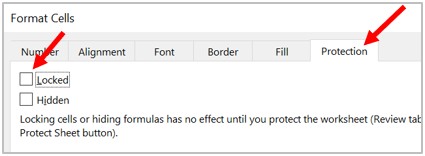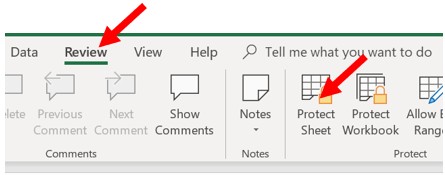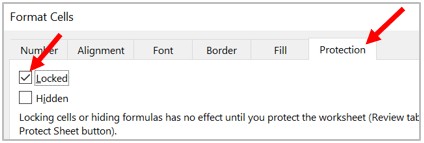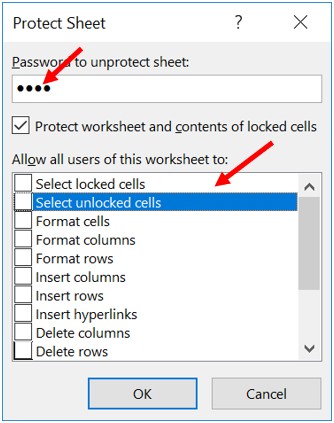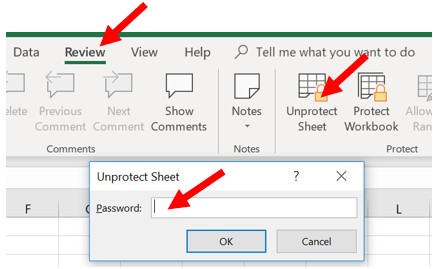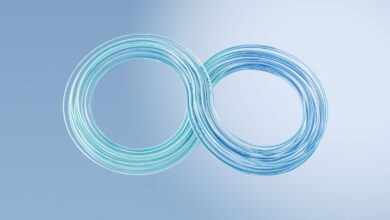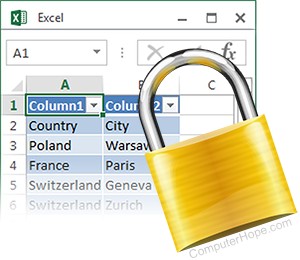
Mise à jour : 08/31/2020 par Lojiciels.com
Lorsque vous créez une feuille de calcul, vous pouvez saisir des données ou des formules que vous ne voulez pas que les autres utilisateurs modifient. La protection d’une cellule ou d’une feuille de calcul peut être essentielle pour maintenir l’intégrité des données et des formules dans un tableur.
Dans Microsoft Excel, vous pouvez protéger une ou plusieurs cellules, ou protéger une feuille de calcul entière, en empêchant d’autres utilisateurs de modifier les données dans les cellules ou la feuille de calcul. Après avoir verrouillé et protégé des cellules ou des feuilles de calcul, pour les modifier à nouveau, vous devez les déprotéger. Sélectionnez un lien ci-dessous pour savoir comment protéger et déprotéger une cellule ou une feuille de calcul dans Microsoft Excel.
Contenu
Comment protéger une cellule
Pour protéger une cellule dans Microsoft Excel, suivez les étapes ci-dessous.
- Sélectionnez toutes les cellules de la feuille de travail en cliquant sur le bouton Sélectionner tout qui se trouve au-dessus des numéros de ligne et à gauche des en-têtes de colonne.
- Appuyez sur la Touche Ctrl et le clé numéro 1 ensemble (Ctrl1) sur votre clavier pour ouvrir le Format des cellules fenêtre. Vous pouvez également utiliser la fenêtre CtrlShiftF combinaison de touches pour ouvrir la Format des cellules fenêtre.
- Dans le Format des cellules cliquez sur la fenêtre Protection onglet.
- Décochez la case pour le Verrouillé puis cliquez sur OK.
- Dans la fiche de travail, sélectionner la cellule que vous voulez verrouiller et protéger.
- Ouvrez le Format des cellules en appuyant sur la fenêtre Ctrl1 la combinaison de touches à nouveau.
- Cliquez sur le bouton Protection cochez la case correspondant à l’onglet Verrouillé puis cliquez sur OK.
- Dans la barre de menu, cliquez sur le bouton Revue onglet.
- Dans le Protéger cliquez sur le groupe Feuille de protection option.
- Le Feuille de protection La fenêtre s’ouvre. Entrez un mot de passe pour déverrouiller les cellules protégées dans la fenêtre Mot de passe pour déprotéger la fiche champ de texte.
- Dans le Permettre à tous les utilisateurs de cette fiche de travail de assurez-vous que seule la case de la section Sélectionner les cellules non verrouillées est cochée, puis cliquez sur OK.
- Saisissez à nouveau le mot de passe dans le Confirmer le mot de passe et cliquez sur OK.
Comment protéger une fiche de travail
Pour protéger une feuille de calcul dans Microsoft Excel, suivez les étapes ci-dessous.
- Sélectionnez toutes les cellules de la feuille de travail en cliquant sur le bouton Sélectionner tout qui se trouve au-dessus des numéros de ligne et à gauche des en-têtes de colonne.
- Appuyez sur la Touche Ctrl et le clé numéro 1 ensemble (Ctrl1) sur votre clavier pour ouvrir le Format des cellules fenêtre. Vous pouvez également utiliser la fenêtre CtrlShiftF combinaison de touches pour ouvrir la Format des cellules fenêtre.
- Dans le Format des cellules cliquez sur la fenêtre Protection onglet.
- Assurez-vous que la boîte pour le Verrouillé est cochée. Cliquez sur la case pour la cocher si elle n’est pas déjà cochée.
Une petite boîte noire solide à l’intérieur de la Verrouillé case à cocher signifie que certaines cellules de la feuille de calcul sont actuellement verrouillées et que d’autres sont déverrouillées.
- Dans la barre de menu, cliquez sur le bouton Revue onglet.
- Dans le Protéger cliquez sur le groupe Feuille de protection option.
- Le Feuille de protection La fenêtre s’ouvre. Entrez un mot de passe pour déverrouiller les cellules protégées dans la fenêtre Mot de passe pour déprotéger la fiche champ de texte.
- Dans le Permettre à tous les utilisateurs de cette fiche de travail de assurez-vous que seule la case de la section Sélectionner les cellules non verrouillées est cochée, puis cliquez sur OK.
- Saisissez à nouveau le mot de passe dans le Confirmer le mot de passe et cliquez sur OK.
Comment déprotéger une cellule ou une feuille de travail
Pour déprotéger une cellule ou une feuille de calcul dans Microsoft Excel, suivez les étapes ci-dessous.
- Dans la barre de menu, cliquez sur le bouton Revue onglet.
- Dans le Protéger cliquez sur le groupe Fiche de non-protection option.
- Dans le Fiche de non-protection qui s’ouvre, entrez le mot de passe pour déverrouiller la feuille de calcul, puis cliquez sur OK.